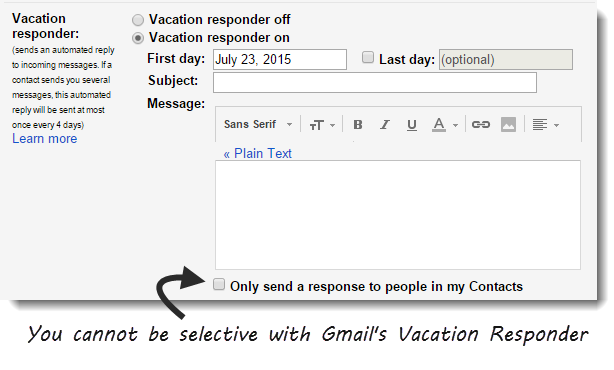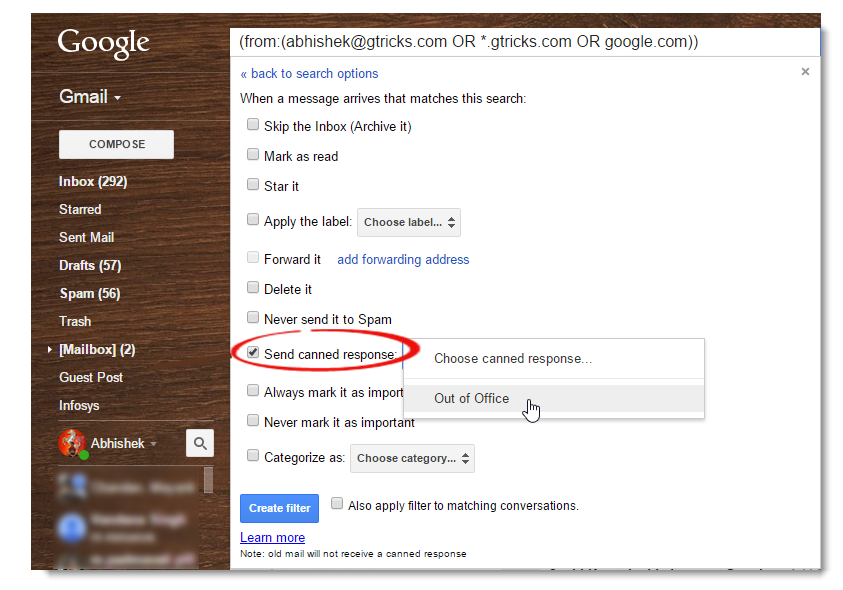Создать вне офиса на определенные адреса в Gmail
Рассмотрим сценарий. Вы уезжаете в отпуск и хотите отправлять сообщения об отсутствии на работе в качестве автоматического ответа из Gmail, но только определенным контактам.
Автоответчик Gmail в отпуске в такой ситуации работать не будет. Он будет автоматически отвечать на все входящие письма или письма от ваших контактов, но не сможет создавать фильтры. Однако мы можем использовать готовые ответы для автоматического ответа только избранным.
Готовые ответы — это шаблон электронной почты Gmail, который можно быстро использовать в любое время. Узнайте больше о них здесь.
Чтобы установить шаблон электронной почты автоответчика, мы должны сначала активировать функцию стандартного ответа:
1 Перейдите к настройкам Gmail.
2 Выберите вкладку «Лаборатория». Здесь у вас есть список доступных экспериментальных функций Лаборатории.
3 Теперь найдите «Выбрать готовый ответ…». Включите его с помощью переключателя.
4 Нажмите «Сохранить изменения» внизу страницы.
Теперь мы можем создать любое количество шаблонов электронной почты. Перейдите в «Создать», напишите содержимое и в раскрывающемся списке в правом нижнем углу выберите «Шаблонный ответ» > «Новый готовый ответ», чтобы сохранить его.
Всякий раз, когда вы хотите использовать этот готовый ответ, просто щелкните тот же раскрывающийся список в окне «Создать» > «Заготовленный ответ» > «Вставить».
Теперь мы создадим фильтр для автоматической отправки ответов в виде готовых ответов на выбранные адреса.
Фильтры — это электростанция Gmail. Они позволяют вам создавать собственные правила, с помощью которых вы можете практически делать все что угодно в своем почтовом ящике. Мы создадим фильтр для группировки пользователей и автоматической отправки готового ответа. Следуй этим шагам:
1 Перейдите к раскрывающемуся экрану поиска Gmail.
2 В критерии поиска укажите адреса электронной почты ваших коллег, разделенные оператором ИЛИ. Вы также можете использовать подстановочный знак в поиске. Например: *@ABCcompany.com ИЛИ john.doe@gmail.com ИЛИ @yahoo.com поиск выдаст письма от любого из компании ABC и Джона Доу, а также любого, чей адрес электронной почты заканчивается на yahoo.com.
3 Нажмите «Создать фильтр с этим поиском».
4 Установите флажок «Отправить готовый ответ» и выберите готовый шаблон ответа из раскрывающегося списка. Нажмите «Создать фильтр».
Это все! Вы успешно создали автоматический ответ по электронной почте для выбранных людей.
Связанный: Добавьте в закладки свои поиски в Gmail